- �פ�W�ǫe�`�N�ƶ�
- �n�J�t��
- ��J�פ��T
- �s�W�f�թe�����
- �W�ǽפ��ɮ�
- �����פ�ú��
- �˵��έק�פ�
1. �פ�W�ǫe�`�N�ƶ�
(1) �� Acrobat Reader �}�����ɫ���A�ˬd�P���O�_�����ŦX���B�A�Y��
���ŦX���B�ΥX�{�ýX�A�бz������i��վ��A�A�i��@�����ɡC
(2) Adobe Acrobat ���� �ɮ�-> ���O�� ���]�w���e�бz�Ű�����]�w �A���z���פ�W�Ǧ��\�B�A�ѹϮ��]�f�ֳq�L��A�Ϯ��]�|���P�DZN�z���פ�
pdf �ɶi��O���]�w�C

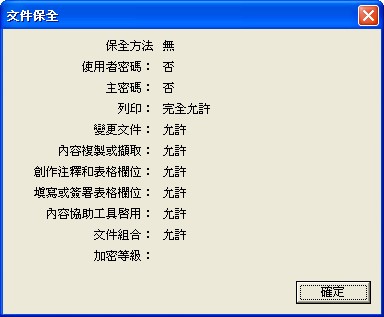
(3) �ˬd����T�O�_��J
�H Acrobat Reader �}�ұz���ɫ᪺ PDF ��-> �ɮ�-> ���e �A�i��v�@�ˬd�C
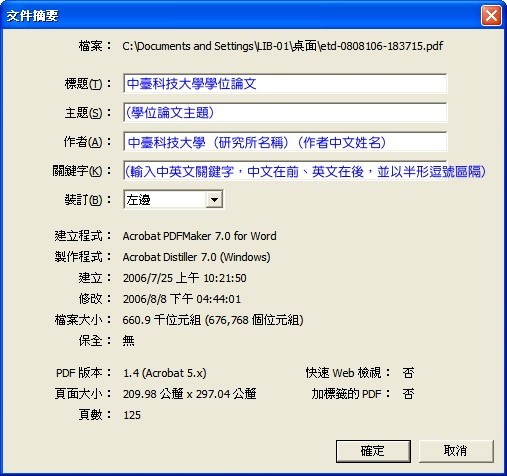
(4) �Ш��o�Ǯյ�����E-MAIL�b���P�K�X�A�p�G�ѤF�b���αK�X�A�и߰ݹq�⤤�ߡC
(5) �Х����o ���ɱб©M�f�թe���� ����m�W�B�^��m�W�B e-mail �C
2. �n�J�t��
��դ��~�i�s�W���ں������q���A�H�ǥͫH�c���b���αK�X �n�J�פ�t�ΡAMail Server �Ш̾ǾǥͫH�c��Mail
Server�����(95�~�Ღ�~�ͽп��ms3.ctust.edu.tw)�C
���}: http://120.107.56.23/ETD-db/ETD-submit/login
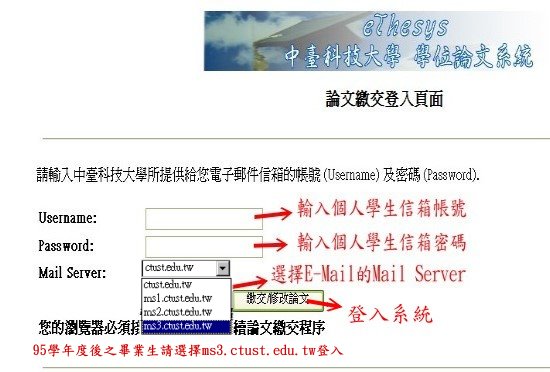
3. ��J�פ��T
�̧ǿ�J���T���פ������T�C
���ئW�� |
���� |
��s�ͤ���m�W |
�z������m�W |
��s�ͭ^��m�W |
�z���^��m�W |
�q�l�l��H�c |
�z���q�l�l��H�c�A�z�i��ܬO�_�n�n���} |
�Ǵ� |
�Ǵ� |
�y��O |
��ܱz���פ�y��O |
���~�Ǧ~�� |
�Ǧ~�� |
�Ǧ� |
��ܱz���Ǧ� |
�t�ҦW��(��) |
��ܱz���t�� |
�f�դ�� |
�f�դ�� |
�פ�W��(��) |
�פ夤��W�� |
�פ�W��(�^) |
�פ�^��W�� |
���� |
�פ孶�� |
�פ�ئ� |
�פ�ئ� |
�ѦҤ��m |
�פ�ѦҤ��m |
����r(��) |
�פ夤������r�A��J�ɽХ�
�^��b�γr�� �j�} |
����r(�^) |
�פ�^������r�A��J�ɽХ�
�^��b�γr�� �j�} |
�K�n(��) |
�פ夤��K�n |
�K�n(�^) |
�פ�^��K�n |
�פ����ϥ��v�� |
��ܽפ��v���A�v�����������դ��B��a�Ϯ��]����Ʈw�t���T�����C
�лP���ɱб°Q��B�A�Ŀ���v�v���C
�кɶq�Ŀ�������v���C |
*���F�`�ٮɶ��B�i�q��l��� �ƻs / ��K �C
�C�@�Ӷ��س���J������A�I�� ��J�פ�v����T�A�i��U�@ú��{�ǡC
�Y����ƿ�J���~�Υ���J�A���I�� �W�@�� ��^�ץ��C
4. �s�W�f�թe�����
�v�@��J�Ҧ��Ҧ��פ���ɦѮv�B�l���e���P�f�թe����ơA��g��ݫ��U�s�W�f�թe�����s�A�A�̧ǿ�J�����ơA���짹���إߤf�թe���W��C
���ئW�� |
���� |
| �f�թe������m�W |
�f�թe��������m�W |
| �f�թe���^��m�W |
�f�թe�����^��m�W |
| �f�թe������¾�� |
��ܤf�թe��¾�� |
�f�թe���q�l�l��H�c |
�f�թe���q�l�l��H�c |
��J�@��������B�i�b�����W��ݨ����J���f�թe����ơA�z�i�ק����R���� ; �b�����U��z�h�i�~���J�ĤG���f�թe����ơA�B�J�P�W�C
�Y���Ʃe����Ƭҿ�J�����L�~�A���I�� �Ы��� �A�i��U�@�B�J
5. �W�ǽפ��ɮ�
�I���s���A���פ�PDF�ɩҦb��m�A���U�}����A�A���W���ɮ��A�NPDF�ɮפW�ǡC
�ɮפW�Ǧ��\��A�I�� Click Here �����ɮפW�ǡC
�Ъ`�N�G�Y�פ妳�h���ɮסA�Х��X�֦��@��PDF�ɦA�W�ǡC
�ڭ̫D�`�Ʊ��s�ͯ���W�ǹq�l�����ɡA�N��A���Q���}�פ�A�]�ݤW�ǽפ�PDF�ɡ]�_�h�L�k�i�J�U�@�B�J�A��������D��{�ǡ^�A�u�n�b���v�ﶵ���̡A��ܡu�դ��ե~�������}�v�A�N�i�H������L�d�ߨϥΪ��s����A���פ�A�S�i�H�F��O�s���çA���פ媺�ت��C
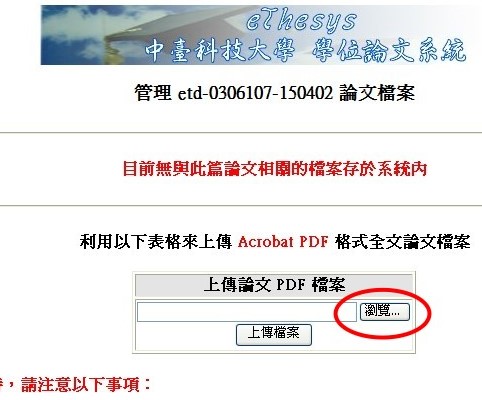
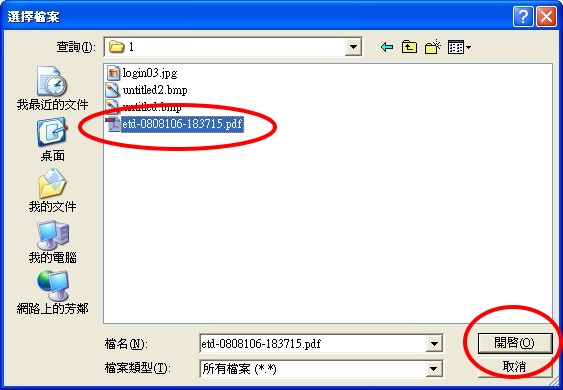
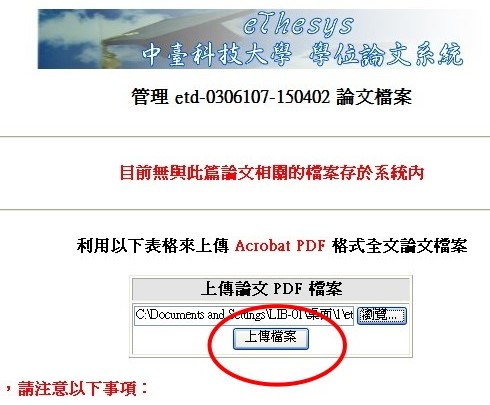
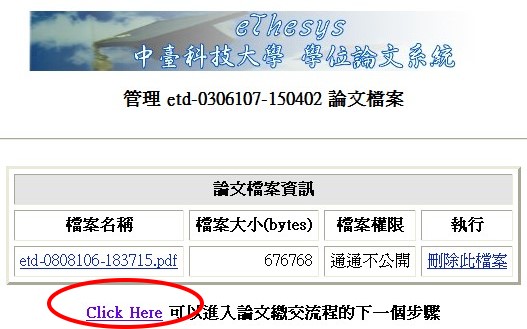
6. �����פ�ú��
�פ��ɮ� �W�ǧ�����A���۴N��ܭn �w��f�� �� �A�i��ק�B�Ȥ��f���C
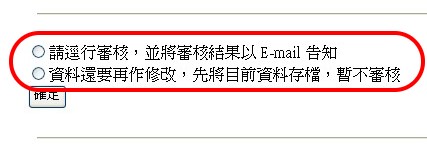 �Y�A��ܡu�гw��f���v�A�N���A���|�A�ק�W�Ǫ��פ�K�n��ƻPPDF�ɡA�t�κz�̴N�i�H���W�f�֧A���פ�A���f�ֳq���q�L�A���|��MAIL�q���C
�Y�A��ܡu�гw��f���v�A�N���A���|�A�ק�W�Ǫ��פ�K�n��ƻPPDF�ɡA�t�κz�̴N�i�H���W�f�֧A���פ�A���f�ֳq���q�L�A���|��MAIL�q���C
�D���ݼf�ִ����G�T~���Ӥu�@���C
�D�q���覡�GE-mail (�ǰe��n���b�פ��ƨt�Τ���Email)
�D�q�����e�G�]�t�פ�ú��{�Ǥ�����Ϋ��ɦ��~�γq�L�f�ֵ����i���C
�D�p��o���f�ֵ��G�G
�@(1) Email�q��
�@(2) �W���d�ߡG�b�t�έ������I��פ�d�ߡA��J�פ�W�٩Χ@�̵���ơC�Y����z���פ�A���ܤw�q�L�f�֡C
7. �˵��έק�פ�
�z�i�b���B�˵����e��J�פ������T�O�_���T�A��i�A�@�ק�ΧR���C�p�G�פ��T��pdf�ɮ��ݵL�~�A�i�b �T~���Ӥu�@�� ��
���� e-mail �֭�q���C
�U�@�B�J>>